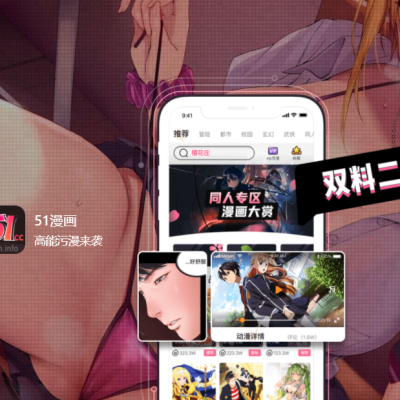教你3個步驟批量處理Gmail 郵件!簡單又快捷,不再被垃圾郵件塞滿啦!
相信大部分人的郵箱常常被無關緊要的郵件塞滿,這些郵件通常是我們初次登錄網站、某手機遊戲、某APP並綁定Gmail賬號所出現的。
時間久了,從個位數到三位數的垃圾郵件越堆越多,偶爾心血來潮勾選幾個郵件並刪除也沒有太多的用處啦!以下推薦的方法雖然不能一次性完全整理所有Gmail,但還是可以有效,省時地整理掉煩人的郵件,快快學起來!
步驟一
先過濾出再也沒有用到,或是無意義,不重要的郵件。在Gmail頁面上方的搜索欄里打上這樣的公式:
after:2018/1/1 before:2021/1/1
這樣系統就會整理出從2018年開始,到2021年1月1號1前的所有郵件。若是想要指定刪除某網站發來的郵件,就可以在after前面加上網站的名字。
Photo Credit: www.boxysuite.com步驟二
接着勾選頁面的郵件清單,如果是很早以前的郵件且完全沒有用途了的話,點擊左上方的[全選],全選一整頁的郵件。
勾選後,中間有[選取與這筆搜尋相符的所有會話群組] 英文版則是 Select all converstaions in Primary,點擊後就可以選取更多相關的郵件了。
Photo Credit: www.innovisionbiz.com步驟三
勾選後最後的步驟可以選擇刪除(Delete)或封存(Achive)。
如果是不重要的郵件建議刪除;有用處的郵件但是不想一直出現在郵箱裡的話可以選擇封存。封存不代表刪除,通過搜尋還是可以找到的哦(點擊左上角的封存鍵)
Photo Credit: www.boxysuite.com最後繼續勾選郵件重複以上步驟就可以慢慢把郵件整理好了,不重要的郵件就刪除或退訂,這樣郵箱不僅乾淨,下次也不會受到相關的訂閱郵件了。